
Всем привет! Группы в ВК – это не только развлечение, но и бизнес. И рано или поздно наступает момент, когда самостоятельно с обязанностями администрирования справляться уже не получается. Именно тогда многие владельцы пабликов начинают задумываться о том, чтобы нанять дополнительных сотрудников, которые «разгрузят» и возьмут часть обязанностей на себя. Ну а как назначить администратора в группе ВКонтакте и какие они бывают я сегодня и расскажу.
Уровни полномочий админов сообществ
Чтобы группа была в безопасности и владелец мог доверить малознакомым людям часть функционала, в социальной сети ВКонтакте существует несколько «ступенек», каждая из которых обладает определенными правами.
- Модераторы: могут удалять контент, который загрузили пользователи и управлять черным списком. Не могут писать на стене записи, добавлять разделы и менять описание.
- Редакторы: могут писать от имени группы, в том числе в комментариях, редактировать контент, удалять его или добавлять новый. Могут управлять черным списком и менять аватар, а еще принимать пользователей в закрытые сообщества.
- Администратор: может назначать и снимать других администраторов, менять адрес, название и аватар сообщества, добавлять контент, управлять разделами, принимать заявки. Имеет практически идентичный владельцу функционал для работы и продвижения паблика.
- Рекламодатель: может публиковать рекламные посты, но не более 3-х напрямую и 2-х через биржу.
Прежде чем сделать участника группы помощником определитесь, какие функции он будет выполнять и исходя из них выбирайте должность.
Не следует назначать на должность администратора малознакомых людей или пользователей без рекомендации и портфолио. Это может негативно повлиять на состояние сообщества, вплоть до его потери, если нарветесь на мошенников.
Как назначить администратора в группе ВКонтакте
Сделать человека администраторов в группе в ВК может любой другой админ или владелец паблика. Для этого необходимо зайти в сообщество, в который подыскали нового руководителя и перейти в раздел «Управление»:
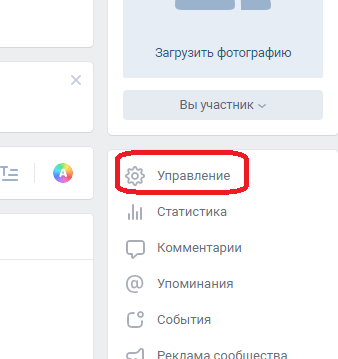
Затем переходим в «Участники», открываем вкладку «Руководители» и жмем «Добавить руководителя». Выбираем нужного участника, должность и жмем принять.
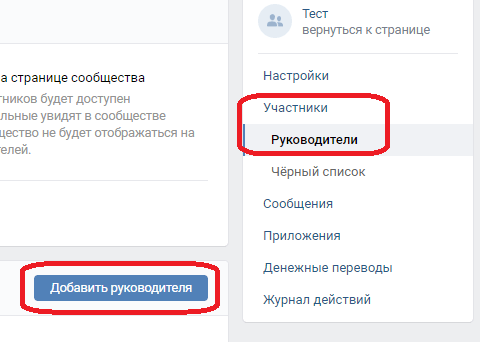
После всех указанных манипуляций человек сможет выполнять функции, которые будут доступны в зависимости от занимаемой должности. Кстати, вы можете поставить галочку и отображать его в списке контактов, или же наоборот убрать, чтобы его там не было видно. На вас это тоже работает.
Вам может быть интересно Что такое кэшбэк и как он помогает экономить на покупках в интернете?.
Как сделать участника группы администратором с мобильного телефона
С мобильного телефона тоже вполне возможно назначать и снимать руководящий состав в группах и сообществах ВКонтакте. Для этого нужно:
- зайти в приложение и перейти в Сообщества,
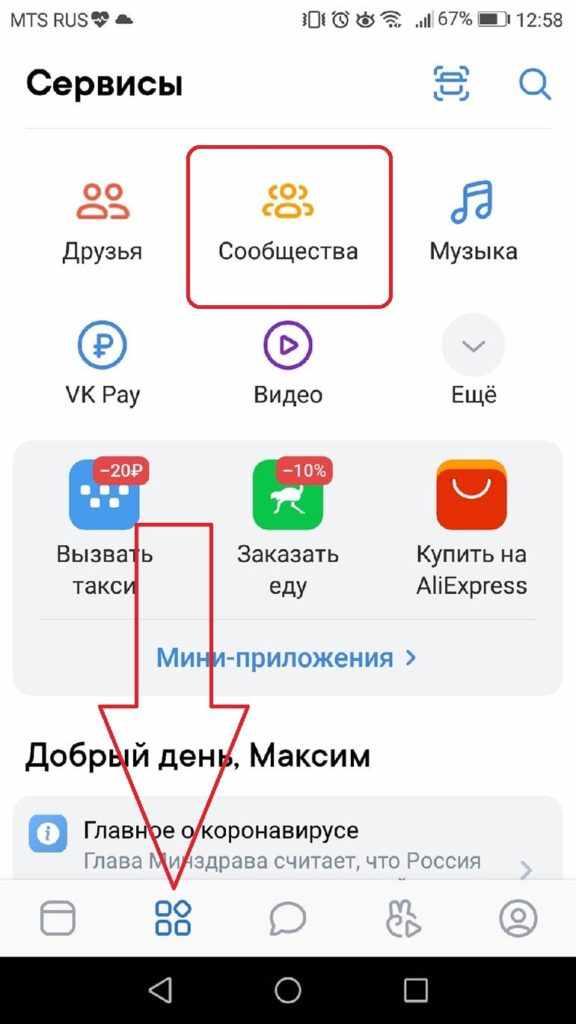
- открыть нужный паблик,
- перейти в Настройки,
- открыть раздел участники,
- найти нужного человека (для удобства присутствует поиск),
- нажать на три точки справа от его аватарки и ФИО и выбрать Назначить руководителем,
- выбрать обязанности и нажать на галочку справа сверху.
Готово!
Вам может быть интересно Как накрутить подписчиков в группу или на личную страничку ВКонтакте?.
Как разжаловать руководителя
Если работа, которую выполняет администратор, вас не устраивает, то можно разжаловать данного сотрудника буквально в один клик, независимо от того, какую должность он занимает. Ну, конечно, если вы создатель. Для этого нужно сделать следующее:
- перейдите в сообщество, в котором нужно кого-то убрать,
- вам нужен раздел «Управление», который находится под аватаркой,